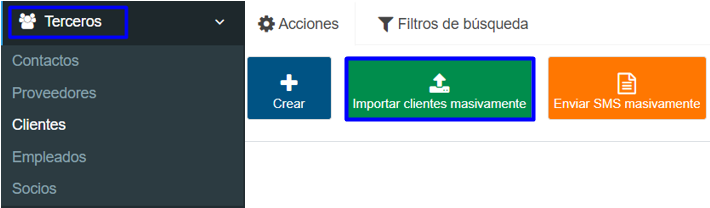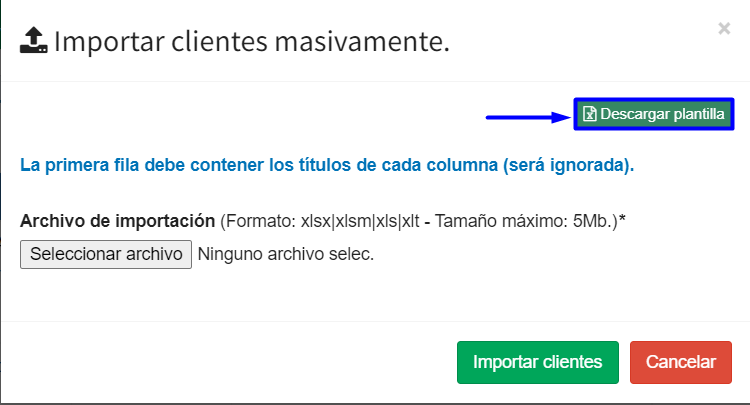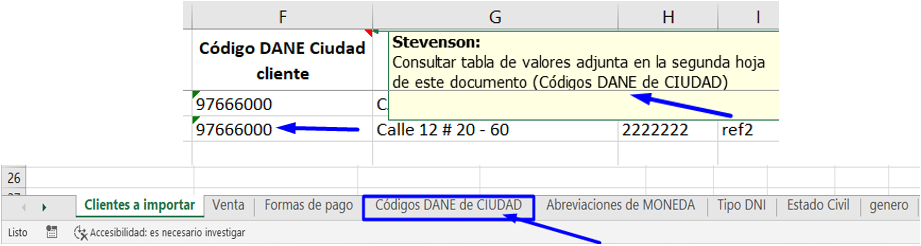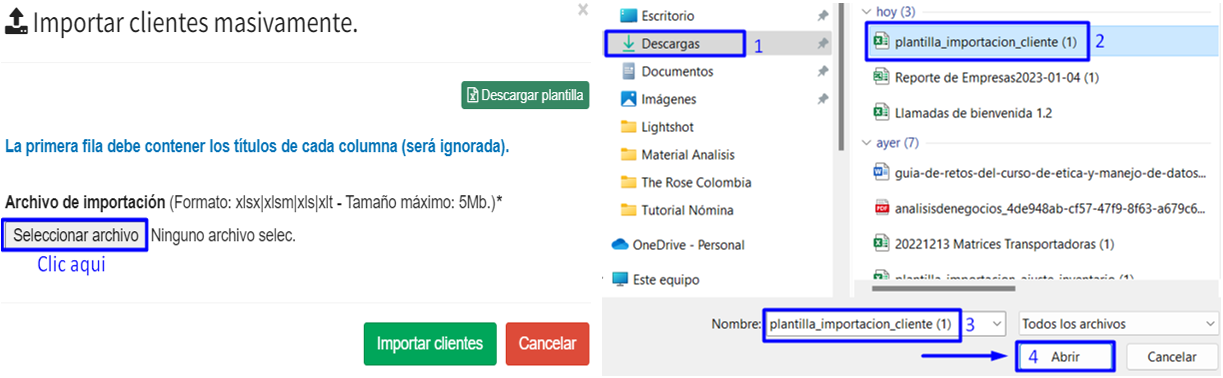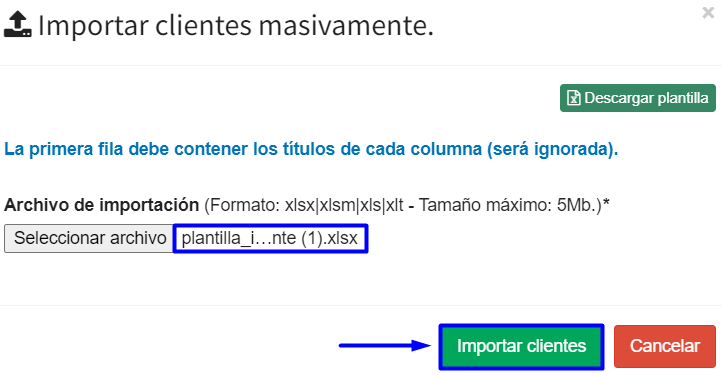1. Vamos al menú principal que se encuentra en la parte lateral izquierda de tu pantalla, nos dirigimos al módulo de Terceros seguido de la opción a la cual ingresaremos nuestra base de datos y damos clic en botón Importar clientes masivamente (la plantilla solo permite 900 clientes por cada importe masivo).
2. Se nos habilita un recuadro el cual nos permite descargar la plantilla que EFFI ERP recibe con los datos necesarios.
Generalmente al descargar archivos en tu navegador de preferencia, por ejemplo Google, se habilita una barra en la parte inferior de la pantalla en la cual debes dar clic en menú de opciones y abrir.
3. Primero explicaremos las características de la plantilla, ya que esta cuenta con diferentes ayudas: la figurilla roja ubicada en la parte superior derecha de cada celda con los títulos, contienen anotaciones para saber como llenar la plantilla, además las celdas con el asterisco en rojo son obligatorias.
En este caso le estamos indicando que el cliente posee NIT
Las demás hojas en el archivo de Excel también tienen ayudas como saber cual es el código DANE de la ciudad.
Aunque el código DANE no sea obligatorio, si es necesario para que a los clientes queden con la dirección, ya que si no se pone los clientes quedarán sin esta.
4. Procedemos a llenar los campos obligatorios y los campos que recomendamos para que la plantilla importe correctamente, sea clientes, proveedores, contactos, etc. Se debe diligenciar teniendo en cuenta que las columnas obligatorias son las que tienen el *asterisco*, para ilustrar el procedimiento se dividirá en 3 secciones con el fin de explicarlo detalladamente.
- Inicialmente vemos 3 campos obligatorios: Tipo de documento - Número del documento - Nombre y Apellidos. Los demás campos no son obligatorios, pero si deseas que el cliente tenga dirección debe tener el código DANE y la dirección de cliente. (La plantilla solo permite 900 clientes por cada importe masivo).
Al descargar la plantilla se puede notar que ya viene con un ejemplo de cómo llenarla, observa como en el campo página web al no tener el asterisco de obligatorio, se puede dejar la celda vacía.
- Seguimos con 5 campos obligatorios adicionales: Tipo de persona - Régimen de IVA - Tipo de cliente - Moneda principal - Tarifa de precios . Los demás no son obligatorios, pero te recomendamos llenar la información de Celular y WhatsApp.
- Por último, contamos con 1 campo obligatorio: Permitir venta. Los demás campos no son obligatorios, pero recomendamos llenar la información como tipo de marketing y cupo crédito, ya que pueden ser de ayuda en otros módulos.
Recuerda que toda celda o figurilla de color rojo es una ayuda para llenar la plantilla de manera completa, no olvides dar clic en el botón guardar.
5. Una vez diligenciada completamente la plantilla, vamos a realizar el proceso de carga del archivo de la siguiente manera.
Damos clic a seleccionar archivo, esto nos abre una ventana de nuestro explorador de archivos, allí encontramos la carpeta donde quedo guardado mi archivo luego seleccionamos el archivo y este se agregará en la casilla de abajo, por último damos clic en abrir. (Ver la imagen de referencia)
6. Inmediatamente nos carga el archivo y procedemos a dar clic en el botón de importar clientes.
El sistema demora cargando los clientes dependiendo de su cantidad.
De esta manera ya se puede observar que el sistema cargó todos los clientes ingresados al ERP.
Escrito por: Rodrigo Barón Quintero.